Kuinka tehdä Windows 10: stä hieman enemmän kuin MacOS (09.15.25)
Oletko kyllästynyt valtavirran Windows-ulkoasuun?
Tai ehkä olet kerran käyttänyt macOS: ää ja sinun on vaikea saada aikaan rauhaa Windowsin ulkonäön kanssa?
Apple tarjoaa puhtaan ja tyylikäs käyttöliittymä macOS: ssa. Käyttäjät rakastavat tuotteita luomalleen ekosysteemille. Samoin Windowsilla on myös suuri markkina-arvo. Tämä tarkoittaa, että molemmissa ryhmissä on innokkaita käyttäjiä.
Sitten tulevat kaltaiset ihmiset, jotka haluavat käyttää Windows-käyttöjärjestelmää sen etuihin ja tarvitsevat macOS: n sen ulkonäköön. Molempien käyttöjärjestelmien välillä voi olla haastavaa valita, koska molemmilla on edut.
Pro-vinkki: Tarkista tietokoneesi suorituskykyongelmien, roskapostitiedostojen, haitallisten sovellusten ja tietoturvauhkien suhteen
, jotka voivat aiheuttaa järjestelmän ongelmat tai hidas suorituskyky.
Erikoistarjous. Tietoja Outbytestä, poista ohjeet, EULA ja tietosuojakäytäntö.
Mikä on ratkaisu?
Vastaus on molempien maailmojen paras. Miksei pidä Windows-käyttöjärjestelmää sen joustavuuden vuoksi ja saa sen näyttämään macOS: ilta.
Jos olet samanlaisilla linjoilla kanssani, olet oikeassa paikassa. Tässä artikkelissa jaetaan joitain laatutemppuja ja -sovelluksia, jotka voivat tehdä Windows 10: stä näyttävän MacOS: lta.
Aloitetaan siis ilman jatkojalostusta.
Kuinka muuttaa Windows MaciksiMolempien käyttöjärjestelmien välillä on valtava ero. Se vaihtelee prosessointitasosta ulkonäköön. Vaikka emme voi muuttaa Windows-käyttöjärjestelmän käsittelyominaisuuksia, voimme kuitenkin tuoda siihen joitain visuaalisia ja operatiivisia muutoksia. Tällöin Windows-käyttöjärjestelmäsi toimii normaalisti, mutta se näyttää lähellä macOS: ää.
1. Käytä Docksia Windows 10: lleYksi MacOS: n erottuvimmista ominaisuuksista on telakointityylivalikko. Sitä vastoin Windowsissa on tehtäväpalkki, joka näyttää hiukan paremman sanan puuttuessa tylsältä.
Tässä on Windows-käyttäjien paras etu. Toisin kuin macOS, voit tehdä muutoksia käyttöjärjestelmässä visuaalisesti ja operatiivisesti Windowsissa.
Telakointisovelluksen käyttäminen korvaa tavallisen tehtäväpalkin jollakin omituisella. Voit vapaasti valita minkä tahansa siellä käytettävissä olevista Windows 10 -telakointisovelluksista. Pidän parempana Stardockin ObjectDockia sen läheisestä samankaltaisuudesta alkuperäisen macOS-telakan kanssa. 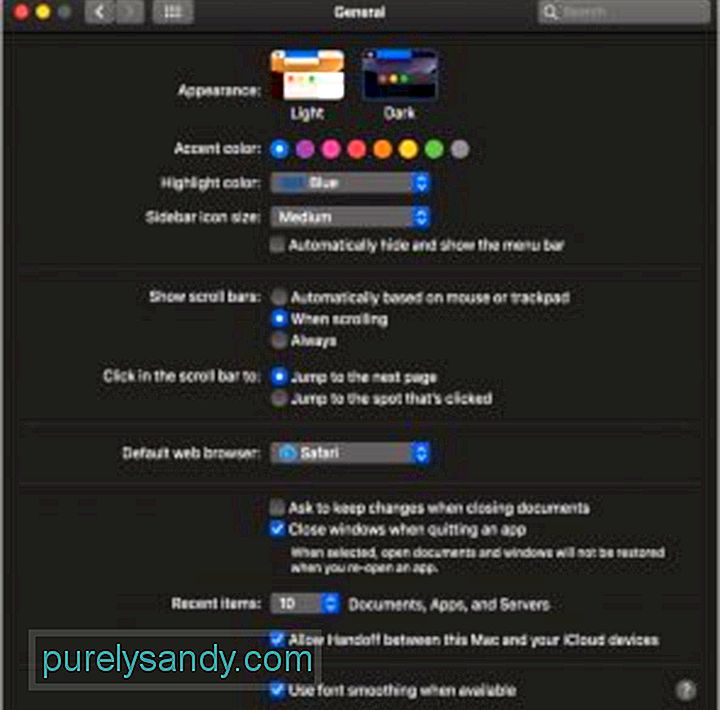
Toinen hyödyllinen ominaisuus MacOS: sta, joka kannattaa ottaa käyttöön Windowsissa, on automaattinen vaalean ja tumman teemanvaihtaja.
Erittäin kevyt tapa tehdä tämä on ladata Luna-sovellus ilmaiseksi GitHub. Sovelluksen käyttö on vähäistä ja suoraviivaista.
Onnistuneen asennuksen jälkeen se pyytää sinua valitsemaan ajan, jolloin teema vaihdetaan automaattisesti. Päätin kello 7.00 vaalealle teemalla ja 19.00 pimeälle, mikä on oletusasetus ja toimii parhaiten
Voit myös käyttää Lunaa vaihtaaksesi teemoja tiettynä ajankohtana Windows-tietokoneellasi. Vastaavasti Luna voi vaihtaa taustakuvan puolestasi myös määritettynä aikana. Se on paljon hyödyllistä, koska sovellus muuttaa kirjasimen värejä, kun teemaa vaihdetaan. Siksi tumman teeman himmeän taustakuvan valitseminen lisää sovelluksen käyttöä tehokkaammin. 
Olisi ollut paljon parempi, jos sovellus voi kääntää kaikki muut sovellukset voimakkaasti pimeään tilaan. Jotkin sovellukset, kuten Facebook Messenger ja Slack, eivät kuitenkaan reagoi teemanvaihtoon Windowsissa.
Sen lisäksi Luna on erittäin hienostunut sovellus, jonka avulla voit vaihtaa teemaa Windows-tietokoneellasi automaattisesti.
3. Vaihda Alt uudelleen toimimaan kuten CMD MacissaNäppäimistön näppäinten uudelleenkartoitus on kätevä ominaisuus, jos vaihdat käyttöjärjestelmää.
Valitettavasti Windowsissa ei ole sisäänrakennettua toimintoa kohdistaa pikanäppäimet uudelleen. Kuten aiemmin mainitsin, kaikelle on olemassa sovellus.
Voit ratkaista ongelman nopeasti lataamalla SharpKeys-sovelluksen GitHubista. Tämän sovelluksen avulla voit kirjoittaa avaintoiminnon uudelleen Windowsissa. Siksi voit järjestää Alt- ja Ctrl-näppäinten tehtävät täydentämään lihasmuistiasi MacOS: n käytöstä.
Kun olet asentanut sovelluksen, avaa se muutosten tekemiseksi. Sinun on valittava muutettava avain ensimmäisestä sarakkeesta. Sitten sinulla on valintaavain, joka korvaa ensimmäisen toisen sarakkeen.
Tämä tarkoittaa, että jos valitset ensimmäisessä sarakkeessa Vasen Ctrl ja toisessa sarakkeessa Vasen Alt Vasen Ctrl-näppäin toimii "Vasen Alt" -näppäimenä.
Vaihtoehtoisesti voit myös napsauttaa "Tyyppi" -painiketta alareunassa ja painaa muutettavaa näppäintä sen sijaan, että valitsisit yhden manuaalisesti luettelo.
Tee sen jälkeen muutokset järjestelmään napsauttamalla Kirjoita rekisteriin -painiketta. Viimeinen vaihe on käynnistää järjestelmä uudelleen, jotta muutokset astuvat voimaan. 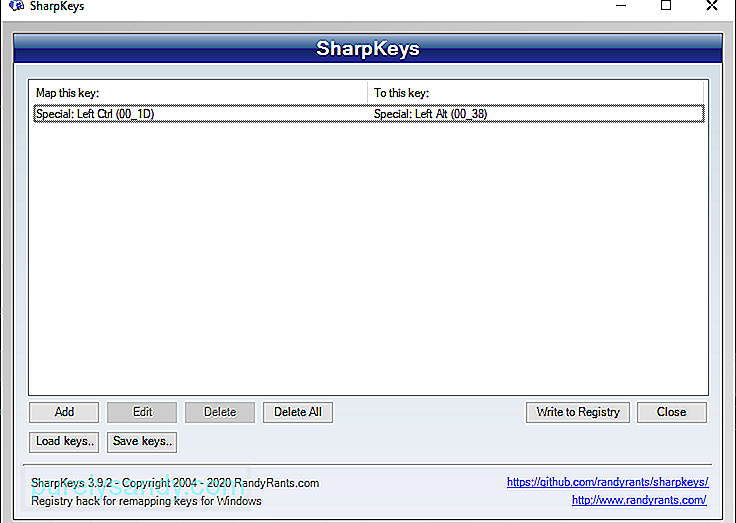
Siinä kaikki. Näppäimistötoiminnot on määritetty uudelleen onnistuneesti Windows-käyttöjärjestelmässä.
4. Käytä macOS-muunnospakettiaTässä on hoito, jos et ole vielä tyytyväinen Windows-käyttöjärjestelmäsi ulkoasuun, kun olet suorittanut kaikki edellä mainitut vaiheet.
Lataa MacOS-muunnospaketti muuttaaksesi käyttöjärjestelmän ulkoasua kokonaan. Yksi Windowsin parhaista ominaisuuksista on, että se tukee mukautettua teemaa. Voit valita useista markkinoilla saatavilla olevista teemoista.
Se tekee Windows-näytöstäsi MacOS: n kaikilta osin. Visuaalinen muutos saa varmasti ajattelemaan, että käytät MacOS: ää tietokoneellasi.
Bottom LineWindowsissa on monia upeita ominaisuuksia. Samoin macOS: lla on erinomaisia etuja ja helppokäyttöisyys. Molempien käyttöjärjestelmien hämmennys tai kilpailu on kaikkien tiedossa. Saatat olla henkilökohtaisesti ollut vaikea päättää molempien välillä.
Tässä artikkelissa keskusteltiin siitä, miten voit tehdä Windows-käyttöjärjestelmästäsi macOS: n. Toivottavasti pidit temppuista hyödyllisiä.
YouTube-video: Kuinka tehdä Windows 10: stä hieman enemmän kuin MacOS
09, 2025

